こんにちは、ジーピーオンライン(@gpol_tw)のコアラです!
最近いろいろなWebサイトやSNSなどでチャットボットを見かけるようになりましたね。
知りたいことを自分で探さなくても、チャットボットに聞けばすぐ回答を得られたり、該当URLを教えてくれるので、私もよく利用しています。
このたび、弊社でもコーポレートサイトにチャットボットを導入することになりました!
弊社はサイト制作という価格帯の大きなものを扱っているので、Webサイトなどを検索して慎重に比較・検討されるお客さまが多くいらっしゃいます。検討中のお客さまが気軽に疑問解消できるように、Webサイトにチャットボットを設置することでユーザビリティを高め、ご相談の機会をひとつでも多くいただければという狙いでこのミッションを任されました。
とは言えチャットボットについての予備知識は何も無く、どうやって導入すればいいのか手探り状態…。そんなチャットボット導入から運用までの体験記を、全5回の連載企画としてご紹介します。
WebサイトにAIチャットボット導入
もくじ
チャットボットとは
チャットボットとは、「チャット」と「ロボット」を組み合わせた言葉で、人工知能を活用した「自動会話プログラム」のことです。ふだん気軽に利用しているチャットボットですが、どのような仕組みで動いているのでしょうか。チャットボットの仕組みとメリットをご紹介します。
チャットボットの仕組み
チャットボットは大きく以下の3種類にわけられます。
- シナリオ型チャットボット(人工無能型)
- 認識系AIチャットボット
- 生成系AIチャットボット
シナリオ型チャットボットは、選択肢を選んでいき回答を得るチャットボットです。人工無能型という名前の通りAIは介入しておらず、システマチックに決められた動作をおこないます。シナリオ型とAI型は併用されることも多くあります。
認識系AIチャットボットは、利用者の質問に対し、事前に設定したQ&Aの中から一番マッチ度の高いQ&AをAIが認識して回答するチャットボットです。「どの回答を表示させるか」はAIが判断していますが、回答する文章は人間が事前に用意したものである、という特徴があります。
生成系AIチャットボットは、生成系AIを活用して学習したデータの中からリアルタイムで回答文を生成するチャットボットです。利用者の質問に対し柔軟な対応が可能ですが、AIが文章を生成するので、事実でない事柄や誤った情報を回答してしまう可能性がある、という点に注意が必要です。
チャットボットのメリット
チャットボットを設置することのメリットは、以下の3点です。
- 問い合わせ対応にかかる人的コストを削減できる
- 回答の属人化を防げる
- 24時間365日即対応が可能
導入する側のメリットとしては問い合わせ数の削減や属人化防止などが挙げられ、利用者側のメリットとしては、24時間いつでも即時レスポンスを得られるという点があります。
高性能AI搭載のTebot(ティボット)とは?
チャットボット導入にあたり、まずは弊グループ会社の株式会社ANOTETE(アノテテ)が提供するチャットボットサービス「Tebot(ティボット)」の話を聞いてみました。
Tebotは認識系AIを利用したチャットボットで、業界最安値の料金で利用でき、標準的な機能はすべて搭載されているというチャットボットです。
Tebot(ティボット)サービス概要
Tebotは初期費用0円、月額45,000円(年間契約の場合)の料金で利用できる高性能AI搭載型のチャットボット接客ツールです。業界最安水準の料金設定ながらも、高性能AI、シナリオ登録、Q&A対話登録、フォーム挿入、画像添付など必要な機能を標準搭載。複数Botの作成も可能で、シナリオ登録の分岐数・Q&A登録数も無制限とコストパフォーマンスに優れているのが特徴です。
WebサイトにAIチャットボット導入
チャットボット導入までの流れ
チャットボット導入までの流れは、大まかに以下の通りです。
- STEP1:Webサイトから資料請求
- STEP2:Tebotの担当者と打ち合わせ
- STEP3:1ヵ月間も!無料トライアルスタート
- STEP4:Webサイトに公開!本格導入
ひとつずつ見ていきましょう。
STEP1:Webサイトから資料請求
まずは比較サイトなどを見て、どのようなチャットボットサービスがあるのかチェックしていきます。ここで気になったサービスについては資料請求もしておきます。比較ポイントとして私が確認していたのは、主に機能・サポート・価格でした。
今回弊社がチャットボットを導入する目的は、CV獲得です。顧客接点を増やし、問い合わせハードルを下げてご相談に繋げるという狙いがありました。こういった背景から考えると、「有人チャット対応ができること」「KPI設定ができる分析画面」の2点は外せない機能でした。
またチャットボットの導入が初めての私にとって、サポート体制もとても重要です。導入・運用にあたり、専任のサポートスタッフがメールや電話などで対応してくれるサポート体制があるサービスを重点的にチェックしました。
このように、導入の背景や導入経験の有無などで比較ポイントも変わってきます。チャットボットをどのように使っていきたいか、導入にかかるスケジュールはどの程度想定しているか、チャットボットに登録したいデータはどのような形式か、事前に確認しておくと、比較検討がスムーズに進みます。
STEP2:Tebotの担当者と打ち合わせ
資料請求をすると、お打ち合わせの打診をいただけます。気になったサービスであれば是非一度お打ち合わせをして、直接疑問点などを聞いてみることをおすすめします。実際の管理画面でのデモ操作を見て、実際に自分で運用する時のイメージを膨らませましょう。
私もTebotの担当者とオンラインで打ち合わせをすることが決まりました。いただいた会議URLからいざ入室!
導入の背景についてヒアリング
まずは導入の背景について、詳しくお話しをしました。「現在の問い合わせ対応はどうされていますか?」「問い合わせ数は?」「チャットボットで対応するのはどのような内容で、有人対応したいのはどのような内容ですか?」など、とても詳しく深掘りしていただき、表層化していなかった課題や問題点に気付くことができました。
Tebotを提供する株式会社ANOTETEは、AI・システム開発などのデジタル支援をメイン業務としている会社です。社内課題や導入目的によっては、Tebotではなく別のソリューションを提案されることもあるので、できるだけ詳しくお話するとさまざまな角度からご提案をいただくことが可能です。
管理画面でのデモ操作
続いてTebotのサービス紹介。実際の管理画面でのデモ操作を見せていただき、Tebotの使い方や設定方法などをご説明いただきます。ちゃんと操作できるか不安でしたが、わかりやすいシンプルな管理画面で、これなら私でも大丈夫そうです!
質問なども気軽にできそうな雰囲気だったので、思い切って気になることは全部聞いちゃいました!
「回答に画像を貼り付けたいのですが、公式LINEなどでよくあるような画像4枚を四角く並べてそれぞれに別のリンクをつけることってできますか?」
初めて聞かれました~と笑いながら、実際にその場で試してみてくれました。ちゃんと思い通りの挙動ができるようで安心しました。
無料トライアルの説明
Tebotは30日間の無料トライアルが可能です。他社サービスのトライアル期間は7日~10日ほどが多かったですが、そこも太っ腹。しかも初回のデータ登録は無償で代行してくれるらしく、未契約なのにそんなに動いてもらっていいの…?と逆に申し訳ない気持ちになりながら、初回のお打ち合わせは終了です。
STEP3:1ヵ月間も!無料トライアルスタート
打ち合わせ後、シナリオのイメージ共有のためフォーマットシートが送られてきました。よくある質問の一部と問い合わせフォームへの導線を設置したいので、Excelに記載します。メールで送ればこちらの作業は完了!
初期設定の無償代行
翌日出社すると、ANOTETEさんからメールが届いていました。
なになに、無料トライアルのご案内…?もうアカウントの発行が完了したようです!早速ログインして、中身を見てみることにします。
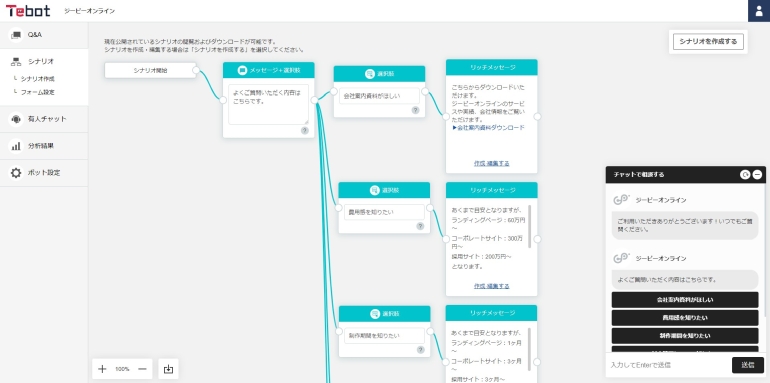
シナリオの設定がされてる…!アイコンやチャットボットのカラーリングも、弊社のデザインになってる…!これならすぐにWebサイトに設置しても、違和感なくおさまりそうです。
QA自動生成機能がすごい!
Tebotには、ChatGPTと連携したQA自動生成機能が搭載されています。URLもしくはテキストを指定して「自動生成」のボタンをクリックすると、30秒ほどでExcelシートがダウンロードされます。指定したデータの中から、想定される質問とその回答を自動で作成してくれました!
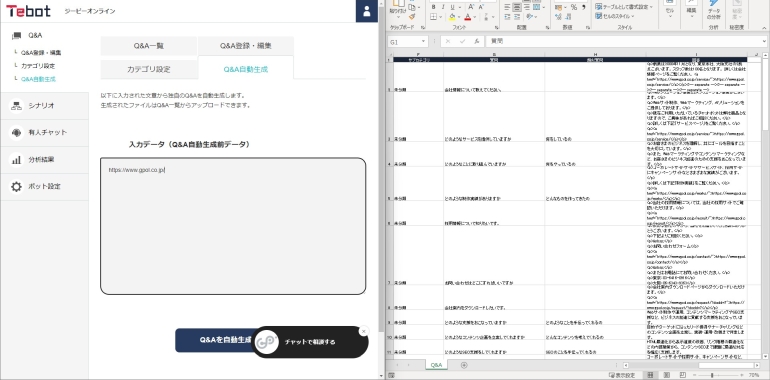
回答についてはAIが生成した文章なので、脱字があったりおおざっぱな情報になっているものもありましたが、質問文を考えてくれるのはとても便利でした。そのままTebotにアップロードできる形になっているので、Excel上でテキストの修正をすれば一括アップロードが可能です。Q&Aのデータも揃い、チャットボットとしての設定作業は完了です!
無償代行と自動生成機能が無ければ、まっさらの状態の管理画面を渡されることになります。初めてのツールはどこに何があるか把握するだけで精一杯になりますが、Tebotの場合はあっという間に初期設定が完了したので、社内検証もスムーズに進みました。
テスト公開
トライアル中でも、Webサイトへの公開が可能なのがTebotの嬉しいところ。弊社でも早速テスト公開をすることにしました。Webサイトへの埋め込みは、管理画面に表示されている埋め込みタグをいれるだけ。実際のユーザーにチャットボットを触ってもらい、生の声を収集することができます。
どのような質問が多くされているのか、シナリオでよく見られている回答は何か、どのような質問には回答できないのかなど、テスト公開することでさまざまなことが見えてきます。反対に、あまりチャットボットが使われなかった、ということも検証できるので、導入可否の判断にテスト公開は欠かせません。もちろんこの間も費用は発生しないので、コストをかけずにたくさんの判断材料をいただけました。
サポート体制も充実!
トライアル中、定期的に弊社専任のサポートの方から連絡がありました。時には管理画面を見て、「こんなところで困っていないですか?」と聞いてくださるので、こちらからも気軽に質問することができました。このサポート体制は他のサービスではなかなか見かけないと思います!
STEP4:Webサイトに公開!本格導入
社内検証も進み、承認も下りたので、Tebotを有料プランへ切り替えたいと思います。私は専任サポートの方にメールでご連絡しましたが、管理画面からの切り替えも可能とのこと。トライアル期間中に登録した内容は、有料プランへ切り替えてもそのまま引き継ぐことができるので、今まで登録した内容がそのまま活かせるのも嬉しいポイントです!
ちなみに何もしなければ、トライアル期間終了と同時に管理画面にログインできなくなるだけで、有料プランへの自動切り替えはありません。サブスクサービスでトライアルしたことを忘れてて気付いたら毎月料金を払ってた…という苦い経験がある私も、安心して試せました。
わかりやすい分析画面で初心者にもらくらく
いざ運用が始まると、私がすることはあまりありません。今まで人が対応していた問い合わせをチャットボットが代わりに答えてくれているから、空いた時間で別の業務がさくさく進みます。
それでも月に一度社内での報告があるので、その準備だけしなければ…。と少し憂鬱に思っていましたが、Tebotの分析画面は、そもそもKPIになりそうな16個の項目がグラフィカルに表示されているばかりかPDFでのダウンロードも可能。そのまま報告書に貼り付ければ完了です。あれ、私やっぱりすることがない?
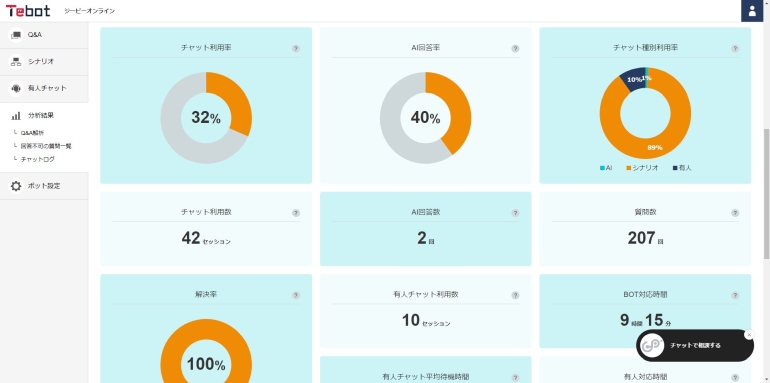
超簡単だった!導入までにかかった期間はわずか1ヵ月!
打ち合わせから契約まで、わずか1ヵ月というスピード感で導入することができました。初期設定はサポートスタッフがしてくれて、Q&Aは自動生成機能があるので、私がかけた時間は最小限。よく聞く「忙しいからチャットボットを導入したいのに、その導入準備のために余計忙しくなった!」ということはTebotではありませんでした。
とは言え、いくらスピーディーに導入ができても、チャットボットとしての回答精度がいまいちなら使えるものにはならないですよね?次回は気になるTebotの回答精度を徹底検証したいと思います。表記ゆれにはどこまで対応できるのか、どういう登録方法が精度を高めるのか、ANOTETEメンバーが青ざめるほど丸裸にしていきたいと思います!
WebサイトにAIチャットボット導入
チャットボットTebot導入から運用まで解説した全5回の体験記
- チャットボットとは?AI搭載のTebotをWebサイトに導入してみた【本記事】
- Tebotで問い合わせ対応強化!AIチャットボットの回答精度を徹底検証【第2回】
-AIチャットボットTebotのシナリオの作り方とは?設計のコツも解説【第3回】
-Tebotの有人チャット機能を導入!チャットボットとの違いとは?メリットも紹介【第4回】
- チャットボットの運用は失敗しがち?導入後の課題と3つの解決方法を紹介【第5回】
WRITERコアラ ディレクター
スキンケアメーカーの制作業務を経験したのち、2018年に未経験でジーピーオンライン入社。代理店案件を中心にキャンペーンサイトやコーポレートサイトの制作進行を担当。最近はクライアント対応を始めとした営業スキルを勉強中。

